Bing AI có chế độ riêng tư để bạn duyệt web an toàn hơn, sử dụng Bing AI trên điện thoại không lưu lại lịch sử. Việc sử dụng chế độ riêng tư trên trình duyệt, không chỉ Bing AI giúp người dùng phần nào bảo mật được thông tin cá nhân của mình khi sử dụng ở văn phòng hay những môi trường công cộng. Bài viết dưới đây sẽ hướng dẫn bạn bật chế độ riêng tư trên Bing AI.
Hướng dẫn bật chế độ riêng tư trên Bing AI
Bước 1:
Tại giao diện trên ứng dụng Bing AI người dùng nhấn chọn vào mục Ứng dụng ở góc dưới cùng bên phải màn hình. Chuyển sang giao diện tùy chọn, bạn nhấn chọn vào mục Cài đặt để thiết lập.
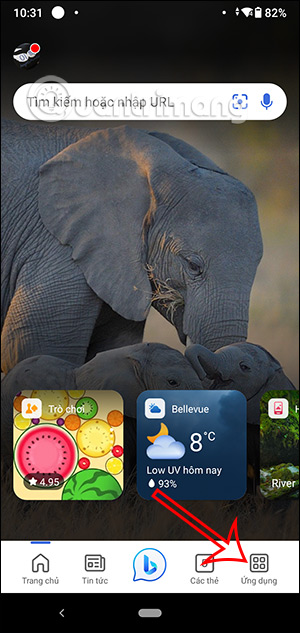
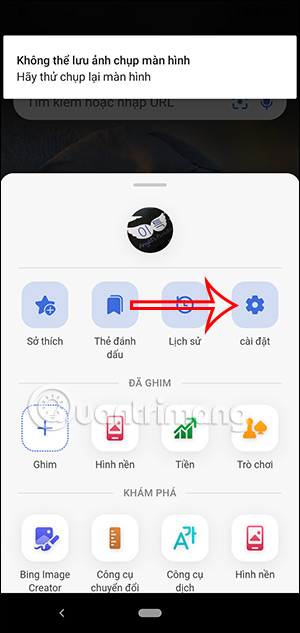
Bước 2:
Chuyển sang giao diện các thiết lập trên Bing AI, bạn kéo xuống bên dưới rồi nhấn chọn vào mục Tìm kiếm để điều chỉnh. Lúc này trong giao diện điều chỉnh, bạn sẽ kích hoạt Chế độ riêng tư để bật duyệt web riêng tư trên Bing AI.
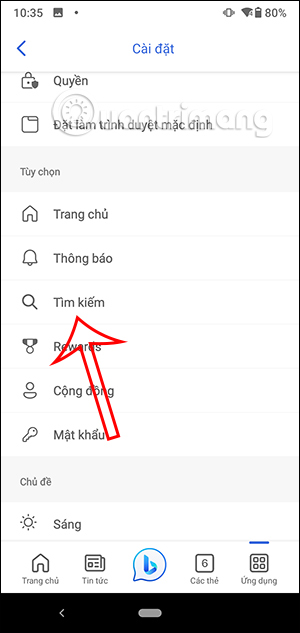
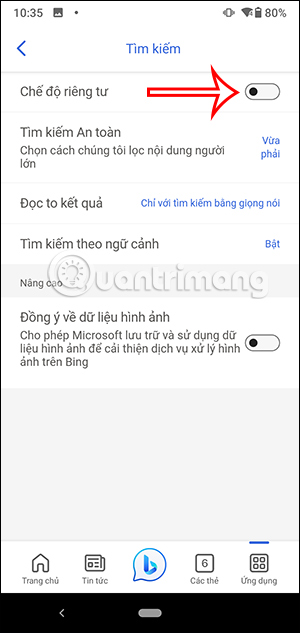
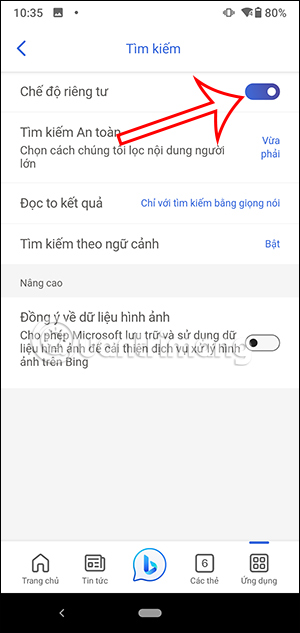
Bước 3:
Như vậy bạn đã kích hoạt chế độ riêng tư trên ứng dụng Bing AI. Lúc này người dùng nhấn chọn vào mục Các thẻ để duyệt web trên Bing AI ở chế độ ẩn danh. Bạn nhấn vào dấu cộng để để mở tab và duyệt web như bình thường.

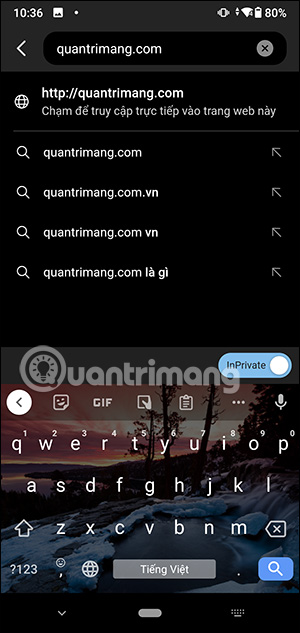
Bước 4:
Bing AI có thiết lập để bạn bật tắt chế độ ẩn danh trên ứng dụng bằng cách gạt nút In Private sang bên trái để tắt. Nếu muốn chuyển sang chế độ duyệt web ẩn danh thì gạt nút tròn sang phải để kích hoạt.
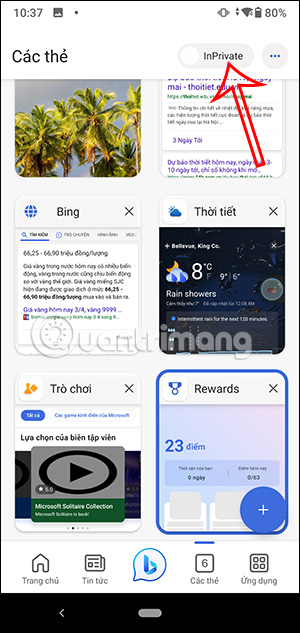
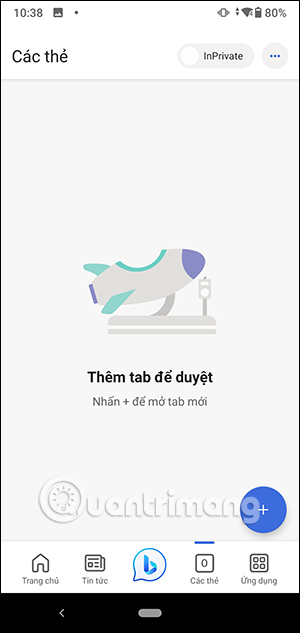
Bước 5:
Trong giao diện duyệt web ẩn danh, bạn nhấn vào biểu tượng 3 chấm ở góc phải trên cùng màn hình để hiển thị các tùy chọn như đóng tất cả các tab ẩn danh đang mở.
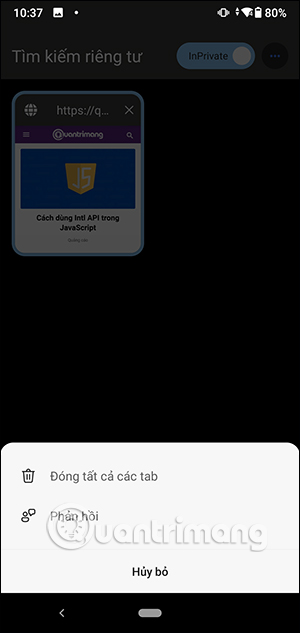
 Công nghệ
Công nghệ  AI
AI  Windows
Windows  iPhone
iPhone  Android
Android  Học IT
Học IT  Download
Download  Tiện ích
Tiện ích  Khoa học
Khoa học  Game
Game  Làng CN
Làng CN  Ứng dụng
Ứng dụng 
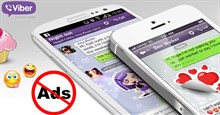
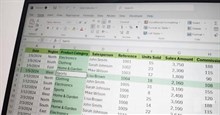
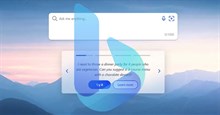
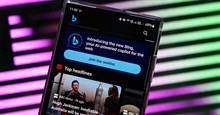
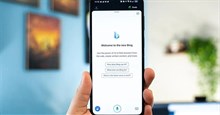


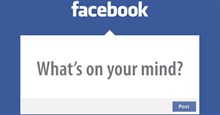
 Thương mại Điện tử
Thương mại Điện tử  Nhạc, phim, truyện online
Nhạc, phim, truyện online  Phần mềm học tập
Phần mềm học tập 









 Linux
Linux  Đồng hồ thông minh
Đồng hồ thông minh  macOS
macOS  Chụp ảnh - Quay phim
Chụp ảnh - Quay phim  Thủ thuật SEO
Thủ thuật SEO  Phần cứng
Phần cứng  Kiến thức cơ bản
Kiến thức cơ bản  Lập trình
Lập trình  Dịch vụ công trực tuyến
Dịch vụ công trực tuyến  Dịch vụ nhà mạng
Dịch vụ nhà mạng  Quiz công nghệ
Quiz công nghệ  Microsoft Word 2016
Microsoft Word 2016  Microsoft Word 2013
Microsoft Word 2013  Microsoft Word 2007
Microsoft Word 2007  Microsoft Excel 2019
Microsoft Excel 2019  Microsoft Excel 2016
Microsoft Excel 2016  Microsoft PowerPoint 2019
Microsoft PowerPoint 2019  Google Sheets
Google Sheets  Học Photoshop
Học Photoshop  Lập trình Scratch
Lập trình Scratch  Bootstrap
Bootstrap  Năng suất
Năng suất  Game - Trò chơi
Game - Trò chơi  Hệ thống
Hệ thống  Thiết kế & Đồ họa
Thiết kế & Đồ họa  Internet
Internet  Bảo mật, Antivirus
Bảo mật, Antivirus  Doanh nghiệp
Doanh nghiệp  Ảnh & Video
Ảnh & Video  Giải trí & Âm nhạc
Giải trí & Âm nhạc  Mạng xã hội
Mạng xã hội  Lập trình
Lập trình  Giáo dục - Học tập
Giáo dục - Học tập  Lối sống
Lối sống  Tài chính & Mua sắm
Tài chính & Mua sắm  AI Trí tuệ nhân tạo
AI Trí tuệ nhân tạo  ChatGPT
ChatGPT  Gemini
Gemini  Điện máy
Điện máy  Tivi
Tivi  Tủ lạnh
Tủ lạnh  Điều hòa
Điều hòa  Máy giặt
Máy giặt  Cuộc sống
Cuộc sống  TOP
TOP  Kỹ năng
Kỹ năng  Món ngon mỗi ngày
Món ngon mỗi ngày  Nuôi dạy con
Nuôi dạy con  Mẹo vặt
Mẹo vặt  Phim ảnh, Truyện
Phim ảnh, Truyện  Làm đẹp
Làm đẹp  DIY - Handmade
DIY - Handmade  Du lịch
Du lịch  Quà tặng
Quà tặng  Giải trí
Giải trí  Là gì?
Là gì?  Nhà đẹp
Nhà đẹp  Giáng sinh - Noel
Giáng sinh - Noel  Hướng dẫn
Hướng dẫn  Ô tô, Xe máy
Ô tô, Xe máy  Tấn công mạng
Tấn công mạng  Chuyện công nghệ
Chuyện công nghệ  Công nghệ mới
Công nghệ mới  Trí tuệ Thiên tài
Trí tuệ Thiên tài